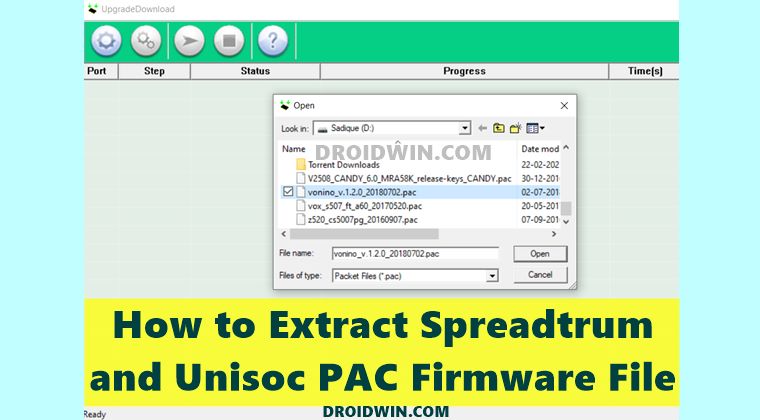ADB не распознается как имя командлета: как исправить
В этом руководстве мы покажем вам, как исправить ошибку «ADB не распознан как имя командлета» в Windows. Как только вы приступите к пользовательской разработке, вашим первым действием будет взаимодействие с инструментами платформы Android SDK. Это официальные двоичные файлы ADB, предоставленные Google, и они необходимы вашему ПК, чтобы он мог идентифицировать ваше устройство в командах ADB.
Как только это произойдет, вы сможете выполнить нужные команды ADB, такие как загрузка для восстановления или Fastboot, выполнение боковой загрузки ADB или использование команд оболочки adb. Однако некоторые пользователи сообщают, что не могут пройти первый шаг самостоятельно. Всякий раз, когда они пытаются запустить команду adb devices, вместо этого они получают следующее сообщение об ошибке:

«Термин adb не распознается как имя командлета, функции, файла сценария или работающей программы». Если вы также сталкиваетесь с этой проблемой, то это руководство расскажет вам о многочисленных методах решения этой проблемы. Но, прежде всего, крайне важно понять причину этой проблемы.
Программы для Windows, мобильные приложения, игры - ВСЁ БЕСПЛАТНО, в нашем закрытом телеграмм канале - Подписывайтесь:)
Причина ошибки «ADB не распознается как имя командлета»

Могут быть две основные причины, по которым вас беспокоит эта проблема:
- Вы используете команды, созданные для командной строки в Powershell.
- Окно CMD/Powershell не открывается в папке инструментов платформы.
Итак, в этом руководстве мы рассмотрим обе эти проблемы, которые, в свою очередь, должны помочь вам исправить ошибку «ADB не распознан как имя командлета» на вашем ПК с Windows.
Как исправить ADB не распознается как имя командлета
Рекомендуется попробовать каждый из перечисленных ниже обходных путей, а затем посмотреть, какой из них принесет вам успех. Итак, имея это в виду, давайте начнем.
ИСПРАВЛЕНИЕ 1. Не используйте команды командной строки в PowerShell
Это единственная самая большая причина, по которой многие пользователи сталкиваются с этой ошибкой. Дело в том, что везде в Интернете вы увидите команды, перечисленные в обычном формате, такие как устройства adb. Однако эти команды действительны только для CMD, они не имеют правильного синтаксиса для окна Powershell. Для Powershell вам нужно будет добавить ./ перед вводом любой команды ADB. Таким образом, команда adb devices преобразуется в ./adb devices.

Таким образом, ваш первый способ действий — либо использовать команду ./adb devices в Powershell, либо использовать команду adb devices в окне CMD. Сделайте это, и это должно исправить ошибку «ADB не распознан как имя командлета» на вашем ПК с Windows. Примечание. Рекомендуется выбрать подход CMD и придерживаться его в ближайшем будущем.

ИСПРАВЛЕНИЕ 2. Откройте CMD/PowerShell в инструментах платформы
Затем вы всегда должны открывать CMD или Powershell в той же папке, где извлечены инструменты платформы Android SDK.

- Для командной строки перейдите в адресную строку папки инструментов платформы, введите CMD и нажмите Enter. Это запустит CMD, в котором вы можете выполнить нужные команды.

- Для Powershell щелкните правой кнопкой мыши пустую область в папке инструментов платформы и выберите здесь «Открыть окно PowerShell». Теперь вы можете выполнить нужную команду в открывшемся окне Powershell.
ИСПРАВЛЕНИЕ 3. Убедитесь, что отладка по USB включена
Вы также должны убедиться, что на вашем устройстве включена отладка по USB. Это необходимо, чтобы установить успешное соединение ADB с вашим ПК. Итак, перейдите в «Настройки»> «О телефоне»> «Семь раз нажмите на номер сборки»> «Вернитесь в «Настройки»> «Система»> «Дополнительно»> «Параметры разработчика»> «Включить отладку по USB». Проверьте, исправляет ли он ошибку «ADB не распознан как имя командлета».

ИСПРАВЛЕНИЕ 4. Попробуйте эти настройки USB
Иногда проблема может также возникать из-за USB-кабелей. Поэтому вам следует помнить о следующих моментах, чтобы избежать проблем, связанных с USB.
- Рекомендуется использовать официальный USB-кабель, входящий в комплект поставки вашего устройства.
- Затем используйте порт USB 2.0 на вашем ПК вместо порта USB 3.0.

- Аналогично, используйте USB Type C для типа A вместо USB Type A для типа A.

Вот и все. Это были различные методы, которые помогут вам исправить ошибку «ADB не распознается как имя командлета» в Windows. Если у вас есть какие-либо вопросы относительно вышеупомянутых шагов, сообщите нам об этом в комментариях. Мы вернемся к вам с решением в ближайшее время.





![Как извлечь APK установленного приложения для Android [Without Root]](https://vgev.ru/wp-content/uploads/2022/03/how-to-extract-apk-of-an-installed-android-app.jpg)
![Экспорт файла Adobe Premiere Pro не работает [Fixed]](https://vgev.ru/wp-content/uploads/2022/12/adobe-premiere-pro-export-file-not-working.jpg)